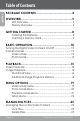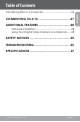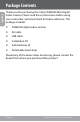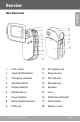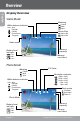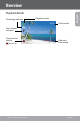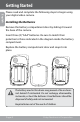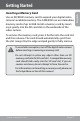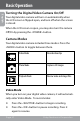Mini Digital Camcorder CAM4000 Mini Videocámara Digital Mini Caméscope Numérique EN Instruction Manual.........................................................Page 2 ES Manual de la instrucción...............................................Page 38 FR Manuel d’instruction....................................................
Table of Contents Package Contents............................................4 English Overview..............................................................5 Unit Overview.................................................................... 5 Display Overview............................................................. 6 Getting Started..................................................8 Installing the Batteries..................................................... 8 Inserting a Memory Card...............
Table of Contents Connecting to a TV........................................27 Additional Features........................................28 Software Installation...................................................... 28 Using Your Digital Video Camera as a Webcam...... 28 Safety Notices..................................................30 Troubleshooting.............................................35 Specifications..................................................37 www.cobyusa.
Package Contents English Thank you for purchasing this Coby CAM4000 Mini Digital Video Camera. Please read these instructions before using your camcorder, and retain them for future reference. This package includes: CAM4000 digital video camera AV cable USB cable Installation CD AAA batteries (3) Detachable hand strap Should any of the above items be missing, please contact the dealer from whom you purchased this product.
Overview English Unit Overview 1. LCD screen 10. AV output jack 2. Joystick/OK button 11. Strap mount 3. Charging indicator 12. SD card slot 4. Shutter button 13. Microphone 5. Display button 14. Speaker 6. Mode button 15. Lens 7. Power button 16. Self-timer indicator 8. Menu/Delete button 17. Flash strobe 9. USB jack 18. Battery cover www.cobyusa.
Overview Display Overview English Video Mode Metering Center Multi Spot White balance indicator Auto Auto Daylight Cloudy Fluorescent Tungsten Movie Size 640 320 AUTO 320 00 : 06 : 12 640 x 480 320 x 240 Video mode Memory capacity Battery level indicator Full Half Low Memory card insert Photo Mode EV Value Metering Center Multi Spot Resolution indicator 4000 x 3000 2592 x 1944 2048 x 1536 1024 x 768 640 x 480 White balance indicator Auto Auto Daylight Cloudy Fluorescent Tungsten Flash mode
Overview Protecting indicator Playback mode 12/12 Flash mode Voice memo indicator The format of the file Movie Clip www.cobyusa.
Getting Started English Please read and complete the following steps to begin using your digital video camera. Installing the Batteries Remove the battery compartment door by sliding it toward the base of the camera. Insert three (3) “AAA” batteries. Be sure to match their polarities to those indicated in the diagram inside the battery compartment. Replace the battery compartment door and snap it into place. The battery used in this device may present a fire or chemical hazard if mistreated.
Getting Started Use an SD/SDHC memory card to expand your digital video camera’s available memory. The CAM4000 can accommodate memory cards of up to 8GB. Install a memory card by inserting it gently into the SD card slot on the underside of the video camera. To remove the memory card, press it further into the card slot and then release. The card should automatically eject from the slot. Grasp it by the edge and pull gently to fully remove.
Basic Operation English Turning the Digital Video Camera On/Off Your digital video camera will turn on automatically when the LCD screen is flipped open, and turn off when the screen is closed. When the LCD screen is open, you may also turn the camera Off/On by pressing the button. Camera Modes Your digital video camera includes three modes. Press the button to toggle between them.
Basic Operation Press the button to stop recording. During recording, the total elapsed recording time is displayed in the upper righthand corner of the LCD screen. When the camera is in video mode and not recording, the estimated available recording time will be displayed in the upper righhand corner. Recording will stop automatically when the memory card is full. Zoom To use the camera’s digital zoom function, use the joystick; press up to zoom in, down to zoom out.
Basic Operation Photo Mode English Turn on the video camera and press the button to enter Photo Mode. Hold the camera steady, then press the button to take a picture. After you take a picture, the estimated number of pictures remaining on the camera memory or memory card will be displayed in the upper righthand corner of the LCD screen. Zoom To use the camera’s digital zoom function, use the joystick; press up to zoom in, down to zoom out.
Icon Mode Burst Description When the button is pressed, the camera will take 3 pictures in rapid succession. Once you have selected your desired mode, set the camera in your desired location and press the button to take the picture. Flash In Photo Mode, press the joystick to the left to select your desired flash mode. The flash icon will display at the top of the LCD screen.
Basic Operation English The flash will not work if the camera’s battery power is low. The LCD screen will go temporarily dark when the flash is charging. If this occurs, wait a few seconds for the flash to fully charge. Do not attempt to take a photo while the flash is charging.
To review your video or image files, press the button to select Playback Mode. The most recently recorded video or image file will appear on the LCD screen. Video Playback After setting the video camera to Playback Mode, push the joystick to the left or right to scroll through the available files. Video files are indicated by the icon on the lefthand side of the LCD screen. • When the desired video clip appears on screen, press the button to begin playback.
Playback English To return the image to full screen view, press the
You may also use the “Slideshow” menu to change the slideshow viewing options as follows: Interval: Set an interval time of 1 – 10 seconds between slides. Repeat: Set the slideshow repeat function on/off. Video playback will not occur in slideshow mode. Rotate To rotate an image: In Playback Mode, use the joystick to select your desired image. Press the
Playback English Press the
You can access a variety of additional options by pressing the
Menu Options Photo Mode Menu English Menu item Resolution Function Select the image resolution. Options include: [8M]3264 x 2448 [3M]2048 x 1536 [1M]1024 x 768 [VGA]640 x 480 NOTE: A lower image resolution will result in a smaller file size. Quality Select the image quality (Fine, Super Fine, or Normal.) A lower image quality will result in a smaller file size. Metering Adjust the exposure of the image by designating a reference area within the frame.
Menu item Driver Mode Date Stamp Function Set the self-timer mode. NOTE: For alternate means of setting the self-timer, please read the Photo Mode section of this manual’s Basic Operation chapter. This function can be used to add a date or date/time stamp to your pictures as you take them. Options include: Off: No date/time data displayed. Date: Date is displayed. Date & Time: Date and time are displayed. Playback Mode Menu Menu Item Function Lock Lock files to protect them from accidental deletion.
Menu Options English Menu Item Function Rotate Rotate an image file in increments of 90º. For more information, please refer to the Additional Image Playback Options section of this manual’s Playback chapter. Resize Resize an image file. For more information, please refer to the Additional Image Playback Options section of this manual’s Playback chapter. Start-Up Image Set a favorite image to display on the video camera’s LCD screen when the camera is turned on.
Menu item Function Auto Review Adjust the time that a captured image remains on-screen. Options include Off (no auto-review), 1 second, or 3 seconds. Power frequency Set the frequency to either 50Hz or 60Hz depending on your region. (USA frequency is 60Hz.) Power save To preserve battery power, your digital video camera will shut off automatically after a set period of time when not in use. You may set the automatic shutdown to occur after 1, 3, or 5 minutes.
Menu Options English Menu item Format Function Select this option to format your video camera’s internal memory or an inserted memory card. NOTE: Performing this function will delete all data on your video camera and/or memory card. Reset all Page 24 Select this option to restore all menu options and settings to their factory default.
Managing Files on the Video Camera Lock Files After you have taken a video clip or still image, you may wish to lock the file/s to protect them from accidental deletion. To lock your file/s: In Playback Mode, press the
Managing Files English Transferring Files to a Computer Connect your digital video camera to a computer to transfer files from the camera onto your hard drive. Power on your video camera. In the Setup Menu, set the USB Mode to “MDSC”. (Please see the Menu Options section for additional information.) Connect one end of the supplied USB cable to the USB port on your digital video camera. Connect the other end to your computer.
To view your video and image files on a bigger screen, use the included cable to connect your digital video camera to a television. Power on the video camera and place it in the desired mode. Select Video Mode if you want to use your television to preview content as you record it. Select Playback Mode if you want to review the video and/or image files you have already taken. Plug in the supplied AV cable to your video camera’s AV Out jack.
Additional Features English Your digital video camera comes with an installation CD which includes software for photo editing, video editing, and enabling your video camera’s use as a webcam. To begin installing software, insert the CD into your computer’s CD drive. Software Installation When the CD is inserted, an AutoRun menu will appear. Click on an option to begin installing the desired software. Menu Option Description Install Driver Install webcam software.
Using the supplied USB cable, connect your video camera to the USB port on your computer. Once your video camera is connected, it is automatically ready for use as a webcam with most chat and videoconferencing clients. Additional Options If you are using the webcam feature and wish to preview or capture video directly, you can do so using the software included on your camera’s installation CD. To begin: Under your computer’s Start menu, access Program Files SPCA1528 PC Driver Amcap.
Safety Notices English The lightning flash with arrowhead symbol within an equilateral triangle is intended to alert the user to the presence of uninsulated “dangerous voltage” within the product’s enclosure that may be of sufficient magnitude to constitute a risk of electric shock. The exclamation point within an equilateral triangle is intended to alert the user to the presence of important operation and servicing instructions in the literature accompanying the appliance.
For recycling or disposal information about this product, please contact your local authorities or the Electronics Industries Alliance: www.eiae.org. www.cobyusa.
Safety Notices FCC Statement: English This device complies with Part 15 of the FCC Rules. Operation is subject to the following two conditions: (1) This device may not cause harmful interference. (2) This device must accept any interference received, including interference that may cause undesired operation. Note: This equipment has been tested and found to comply with the limits for Class B digital devices, pursuant to Part 15 of the FCC rules.
Safety Notices 1. Read Instructions: All the safety and operating instructions should be read before the product is operated. 2. Retain Instructions: The safety and operating instructions should be retained for future reference. 3. Heed Warnings: All warnings on the product and in the operating instructions should be adhered to. 4. Follow Instructions: All operating and usage instructions should be followed. 5. Cleaning: Unplug this product from the wall outlet before cleaning.
Safety Notices English 13. Damage Requiring Service: Unplug this product from the wall outlet and refer servicing to qualified service personnel under the following conditions: a) when the power-supply or plug is damaged; b) if liquid has been spilled or if objects have fallen into the product; c) if the product has been exposed to rain or water; d) if the product does not operate normally by following the operating instructions.
If you have a problem with this device, please read the troubleshooting guide below and check our website at www.cobyusa.com for Frequently Asked Questions (FAQs) and firmware updates. If these resources do not resolve the problem, please contact Technical Support. Address COBY Electronics Technical Support 56-65 Rust Street Maspeth, NY 11378 Email techsupport@cobyusa.com Web www.cobyusa.
Troubleshooting Image is blurry or out of focus. English Blurry images or video may result when the camera is not held steady during recording. Hold the camera steady and try again. Memory card images are not displayed on the LCD screen. This camera will only display JPG images that have filenames in the following format: SUNP####.jpg. If you have inserted a memory card containing images in another format or filename structure, they will not display.
Display Type Image Sensor Video Resolution Zoom Photo Resolution Memory Removable Memory Support Key Functions Other Features Video Format Photo Format Menu Language Support PC Interface Support AV Output Power 2.
Índice Contenido del paquete..................................40 Controles de un vistazo...............................41 Generalidades de la unidad........................................41 Generalidades de la pantalla..................................... 42 Español Para empezar....................................................44 Instalación de las baterías........................................... 44 Inserción de una tarjeta de memoria........................ 45 Operación básica...................
Índice Transferencia de archivos a una computadora................ 64 Conexión con una TV...................................66 Instalación de software................................................ 67 Uso de la cámara de video digital como cámara Web.................................................................................. 67 Precauciones...................................................69 Solución de problemas.................................74 Especificaciones..................................
Contenido del paquete Gracias por adquirir esta minicámara de video digital CAM4000 de Coby. Lea estas instrucciones antes de utilizar su grabadora de video y consérvelas para referencia futura. Este paquete incluye: Español Cámara de video digital CAM4000 Cable AV Cable USB CD de instalación Baterías AAA (3) Correa para mano desmontable Si faltara alguno de los artículos mencionados anteriormente, comuníquese con el distribuidor a quien le compró el producto.
Controles de un vistazo Español Generalidades de la unidad 1. Pantalla de LCD 9. Enchufe USB 2. Palanca de mando/ botón OK 10. Enchufe de salida AV 11. Montaje de la correa 12. Ranura para tarjeta SD 13. Micrófono 14. Altavoz 15. Lente 3. Indicador de carga 4. Botón del obturador 5. Botón del visor 6. Botón de modo 7. Botón Power (Encendido) 16. Indicador de temporizador automático 8. Botón de menú/borrado 17. Flash estroboscópico 18. Cubierta de las baterías www.
Controles de un vistazo Generalidades de la pantalla Modo Video Medición Centro Multi Punto Indicador blanco de la balanza Auto Auto Español Luz del día Nublado Fluorescente Tungsteno Tamaño de la película 640 AUTO 320 00 : 06 : 12 320 640 x 480 320 x 240 Modo video Capacidad de memoria Indicador llano de la batería Parte movible de la tarjeta de memoria Full Half Low Modo Foto Medición Valor de EV Centro Multi Punto Indicador de la resolución Indicador blanco de la balanza Auto Auto Luz
Controles de un vistazo Modo Reproducción Modo del aparato de lectura 12/12 Modo de destello Indicador de la nota de voz El formato del fichero Clip de la película www.cobyusa.
Para empezar Lea y complete los siguientes pasos para comenzar a utilizar su cámara de video digital. Instalación de las baterías Español Retire la cubierta del compartimiento de las baterías deslizándola hacia la base de la cámara. Inserte tres (3) baterías “AAA”. Asegúrese de que las polaridades coincidan con las indicadas en el diagrama que se encuentra en la parte interna del compartimiento de las baterías. Vuelva a colocar la cubierta del compartimiento hasta que encaje en su lugar.
Para empezar Use una tarjeta de memoria SD/SDHC para expandir la memoria disponible de su cámara de video digital. La CAM4000 puede alojar tarjetas de memoria de hasta 8GB. Instale una tarjeta de memoria insertándola suavemente en la ranura para tarjetas SD que se encuentra en la parte inferior de la cámara de video. Para quitar la tarjeta de memoria, presione un poco más la tarjeta dentro de la ranura y luego suéltela. La tarjeta debe eyectarse automáticamente de la ranura.
Operación básica Encendido/apagado de la cámara de video digital Su cámara de video digital se encenderá automáticamente cuando se abra la pantalla de LCD y se apagará cuando se la cierre. Español Cuando la pantalla está abierta, también se puede encender o apagar la cámara presionando el botón . Modos de la cámara Su cámara de video digital incluye tres modos. Presione el botón para activarlos.
Operación básica Presione el botón (obturador) para detener la grabación. Durante la grabación, se muestra el tiempo total transcurrido en la esquina superior derecha de la pantalla de LCD. Cuando la cámara está en modo de video y no está grabando, aparecerá el tiempo estimado de grabación disponible en la esquina superior derecha. La grabación se detendrá automáticamente cuando la tarjeta de memoria esté llena.
Operación básica Modo Foto Español Encienda la cámara de video y presión el botón para ingresar al modo Foto. Sostenga quieta la cámara, luego presione el botón para tomar una fotografía. ADespués de tomar una fotografía, aparecerá la cantidad estimada de fotografías restantes en la memoria de la cámara o de la tarjeta en la esquina superior derecha de la pantalla.
Operación básica 10 Modo Descripción 10 segundos La fotografía se tomará 10 segundos después de que se presione el botón . Ráfaga Cuando se presione el botón , la cámara tomará 3 fotografías en sucesión rápida. Una vez que haya seleccionado el modo deseado, coloque la cámara en el lugar deseado y presione el botón para tomar la fotografía. Flash En el modo Foto, presione la palanca de mando hacia la izquierda para seleccionar el modo de flash deseado.
Operación básica Una vez que haya seleccionado el modo deseado, presione el botón para tomar una fotografía. El flash no funcionará si la energía de la batería de la cámara es baja. Español La pantalla de LCD se oscurecerá temporalmente mientras se carga el flash. Si esto ocurriera, espere unos segundos para que el flash cargue completamente. No trate de tomar una foto mientras el flash esté cargando.
Aparato de lectura Reproducción de video Después de configurar la cámara de video en modo Reproducción, empuje la palanca de mando hacia la derecha o la izquierda para desplazarse por los archivos disponibles. en el lado izquiLos archivos de video tienen el icono de erdo de la pantalla de LCD. Cuando aparezca el video deseado en la pantalla, presione el botón para comenzar la reproducción. Para pausar la reproducción, presione el botón .
Aparato de lectura Para acercar una imagen, empuje la palanca de mando hacia arriba. Cuando la imagen aparezca en la configuración de zoom deseada, presione el botón para fijar la proporción de zoom en ese valor. Entonces, podrá usar la palanca de mando para desplazarse por la imagen hacia adelante y hacia atrás (o hacia arriba y hacia abajo). Para devolver a la imagen su vista de pantalla completa, presione el botón
Aparato de lectura Slideshow (Visualización de diapositivas) En modo Reproducción, presione el botón
Aparato de lectura Español Presione el botón
. Con la palanca de mando, seleccione e ingrese al menú “Girar”. Presione el botón para girar la imagen en incrementos de 90º. Cuando haya colocado la imagen en la posición deseada, seleccione “Guardar” para guardar la nueva imagen. Si no desea guardar la imagen, seleccione “Atrás” para salir del menú. Redimensionar Para redimensionar una imagen: En modo Reproducción, seleccione la imagen deseada con la palanca de mando.Aparato de lectura Configuración de imagen de inicio En modo Reproducción, seleccione la imagen deseada con la palanca de mando. Presione el botón
. Con la palanca de mando, seleccione e ingrese al menú “Imagen de inicio”. Con la palanca, seleccione “Configurar”. Presione el botón para confirmar la configuración. Debe activar la opción de Imagen de inicio en el menú Configuración antes de que se visualice la imagen seleccionada.Opciones del menú Se puede acceder a una variedad de opciones adicionales presionando el botón
en modo Video, Foto o Reproducción. Con la palanca de mando, navegue y acceda a menús y submenús. Presione el botón para confirmar una configuración. Español Vea a continuación para obtener detalles sobre las opciones de menú. Menú del modo Video Elemento del menú Dimensión de la película Función Elige un tamaño de película (640x480 píxeles/320X240 píxeles).Opciones del menú Balance de blanco Función Ajusta el balance de blanco según las condiciones actuales de luz. Las opciones son: auto, luz de día, nublado, fluorescente o tungsteno. Menú del modo Foto Elemento del menú Resolución Función Selecciona la resolución de la imagen. Las opciones son: [8M]3264 x 2448 [3M]2048 x 1536 [1M]1024 x 768 [VGA]640 x 480 NOTA: Una menor resolución de la imagen dará como resultado un archivo de menor tamaño.
Opciones del menú Elemento del menú Función Español Balance de blanco Ajusta el balance de blanco según las condiciones actuales de luz. Las opciones son: auto, luz de día, nublado, fluorescente o tungsteno. Exposición Configura el valor de exposición de forma manual para compensar condiciones de iluminación poco comunes tales como luz interior indirecta, fondos oscuros o iluminación trasera intensa. El rango del valor de exposición es de –2,0 a 2,0.
Opciones del menú Menú de modo Reproducción Función Bloqueo Bloquea los archivos para protegerlos contra el borrado accidental. No se puede borrar un archivo bloqueado. Las opciones son: Bloquear/desbloquear uno: Bloquea/desbloquea el archivo actual. Bloquear todos: Bloquea todos los archivos. Desbloquear todos: Desbloquea todos los archivos. Borrar Borra archivos de la cámara de video. Las opciones son: Uno: Borra el archivo actual. Todos: Borra todos los archivos.
Opciones del menú Elemento del menú Imagen de inicio Función Español Configure una imagen favorita para que aparezca en la pantalla de LCD de la cámara de video cuando se la encienda. Para más información, consulte la sección de Opciones adicionales de reproducción de imágenes del capítulo Reproducción de este manual. Menú Configuración El menú Configuración está designado con el icono y se puede acceder a él desde cualquiera de los modos operativos de su cámara de video digital.
Opciones del menú Función Frecuencia de alimentación Configura la frecuencia en 50 Hz o 60 Hz según su región. (La frecuencia en Estados Unidos es de 60 Hz.) Ahorro de energía Para conservar la energía de la batería, su cámara de video digital se apagará automáticamente luego de un periodo determinado de tiempo cuando no se la esté utilizando. Se puede configurar el apagado automático para que se produzca luego de 1, 3 o 5 minutos. Fecha y hora Configura la fecha y la hora actuales.
Opciones del menú Elemento del menú Imagen de inicio Función Español Seleccione una imagen para mostrar en la pantalla de LCD de su cámara de video inmediatamente luego del inicio. Las opciones son: Apagado: No muestra imagen de inicio. Sistema: Usa la imagen predeterminada como imagen de inicio. Mi imagen: Usa su imagen seleccionada como imagen de inicio. NOTA: Para activar la opción “Mi imagen”, se debe haber seleccionado previamente una imagen de inicio mediante el menú del modo Reproducción.
Ficheros de manejo Administración de archivos en la cámara de video Después de que haya tomado una imagen fija o un video, es posible que desee bloquear el archivo o los archivos para protegerlos de un borrado accidental. Para bloquear los archivos: En modo Reproducción, presione el botón
. Con la palanca de mando, seleccione e ingrese al menú “Bloquear”. Use la palanca de mando para seleccionar la opción deseada.Ficheros de manejo Seleccione Uno para borrar el archivo actual. Seleccione Todos para borrar todos los archivos. Seleccione Desbloquear todos para desbloquear todos los archivos. Español Si se selecciona la opción “Todos”, no se borrarán los archivos bloqueados. Transferencia de archivos a una computadora Conecte la cámara de video digital a una computadora para transferir los archivos de la cámara al disco duro. Encienda la cámara de video.
Si desea transferir los archivos de una tarjeta SD, puede dejar la tarjeta SD en la ranura y conectar la cámara directamente a la computadora. La computadora reconocerá la memoria SD inserta como una unidad de memoria externa. O, quite la tarjeta SD e insértela directamente en el lector de tarjetas de su computadora para transferir los archivos.
Conexión con una TV Para ver los archivos de imagen y video en una pantalla más grande, use el cable incluido para conectar la cámara de video digital a una televisión. Español Encienda la cámara de video y colóquela en el modo deseado. Seleccione el modo Video si desea utilizar la televisión para hacer una vista previa del contenido a medida que lo graba. Seleccione el modo Reproducción si quiere volver a ver el video y/o los archivos de imágenes que ya haya tomado.
Características adicionales Instalación de software Una vez insertado el CD, aparecerá un menú de autoejecución. Haga clic en una opción para comenzar la instalación del software deseado. Opción de menú Descripción Instalar controlador Instalar software de cámara Web. Instalar fotoimpresión Instalar software para edición de fotografías. Instalar videoimpresión Instalar software para edición de video.
Características adicionales Español Presione el botón
y acceda al menú Configuración. Con la palanca de mando, ingrese al submenú USB y seleccione la configuración “PCCAM”. Con el cable USB provisto, conecte la cámara de video al puerto USB de su computadora. Una vez conectada la cámara, estará lista automáticamente para ser utilizada como cámara Web con la mayoría de los clientes de conversación y videoconferencias.El signo de exclamación dentro de un triángulo equilátero tiene por finalidad alertar al usuario de la presencia de instrucciones importantes de operación y servicio en la literatura que viene incluida con el artefacto.
Precauciones A fin de obtener información para reciclar o desechar este producto, comuníquese con las autoridades locales o con Electronics Industries Alliance: www.eiae.org.
Precauciones Declaración de la FCC Este dispositivo cumple con la Parte 15 de las Normas de la FCC. El funcionamiento está sujeto a las siguientes dos condiciones: (2) Este dispositivo debe aceptar cualquier interferencia recibida, inclusive aquella que podría causar funcionamiento no deseado. Nota: Este equipo fue probado y cumple con todos los límites para dispositivos digitales clase B, conforme a la Parte 15 de las normas de la FCC.
Precauciones Consignes de Sécurité Importantes Español 1. RLea las instrucciones: Deberá leer todas las instrucciones 1. de seguridad y funcionamiento, antes de poner en funcionamiento este producto. 2. Conserve las instrucciones: Deberá conservar las instrucciones de seguridad y funcionamiento para referencia futura. 3. Preste atención a las advertencias: Deberá respetar todas las advertencias contenidas en el producto y en las instrucciones de funcionamiento. 4.
Precauciones 12. Reparaciones: No intente reparar este producto 12. usted mismo, ya que al abrir o quitar las cubiertas se expondría a voltaje peligroso u otros peligros. Para cualquier reparación, póngase en contacto con el personal técnico calificado. 13.
Solución de problemas Español Si tiene un problema con este dispositivo, lea la guía de solución de problemas a continuación y visite nuestro sitio Web en www.cobyusa.com para obtener respuestas a preguntas frecuentes (FAQs) y las actualizaciones de firmware. Si estos recursos no resuelven el problema, por favor, póngase en contacto con Soporte Técnico. Address COBY Electronics Technical Support 56-65 Rust Street Maspeth, NY 11378 Email techsupport@cobyusa.com Web www.cobyusa.
Solución de problemas Si no se ha dado formato a la tarjeta de memoria, use la función Formato de la cámara para borrar datos de la tarjeta de memoria. La imagen está borrosa o fuera de foco. Las imágenes o videos borrosos pueden producirse cuando no se sostiene quieta la cámara mientras se graba. Sostenga la cámara quieta e inténtelo nuevamente. Las imágenes de la tarjeta de memoria no se ven en la pantalla de LCD.
Especificaciones Tipo de pantalla Sensor de imagen Resolución de video Zoom (Acercar/Alejar) Español Resolución de fotografía Memoria Memorias portátiles compatibles Funciones de teclas Otras funciones Formato de video Formatos de fotografías Idiomas de menú compatibles Interfases de PC compatibles Salida AV Alimentación LCD TFT color de 2,4” CMOS de 3 MP (2048 x 1536) VGA (640 x 480) a 30 fps, QVGA (320 x 240) a 30 fps Digital 4x 3264 x 248 (8M por interpolación de software) 2048 x 1536 (3M) 1024 x 768 (
Español www.cobyusa.
Table of Contents Contenu de l’emballage................................80 Vue d’ensemble..................................................81 Vue d’Ensemble de l’Appareil......................................81 Vue d’Ensemble d’Affichage....................................... 82 Pour Démarrer ................................................84 Mise en place des Piles................................................. 84 Insertion d’une Carte Mémoire...................................
Table of Contents Transfert de Fichiers à un Ordinateur................................. 104 Se relier à une TV............................................106 Dispositifs additionnels..............................107 Installation de Logiciel................................................ 107 Utilisation de votre Caméra Vidéo Numérique Comme Webcaméra.................................................. 107 Dépannage....................................................... 114 Caractéristiques................
Contenu de l’emballage Merci d’avoir acheté cette Mini Caméra Vidéo Numérique CAM4000 de Coby. Veuillez lire ces instructions avant d’utiliser votre caméscope, et conservez-les pour référence future. Cette boîte comprend : Français Caméra Vidéo Numérique CAM4000 Câble AV Câble USB CD d’installation Piles de type “AAA” (3) Dragonne détachable Si l’un des éléments ci-dessus est manquant, veuillez contacter le revendeur auprès duquel vous avez acheté ce produit.
Vue d’ensemble Français Vue d’Ensemble de l’Appareil 1. Ecran ACL 10. Prise de sortie AV 2. Manche à balai/Bouton OK 11. Monture de dragonne 12. Fente de carte SD 13. Micro 14. Haut-parleur 15. Lentille 16. Indicateur de déclencheur à retardement 17. Eclat Flash 18. Cache du compartiment piles 3. Indicateur de charge 4. Bouton d’obturateur 5. Bouton d’affichage 6. Bouton Mode 7. Bouton de mise en marche/Arrêt 8. Bouton de Menu/Suppression 9. Prise USB www.cobyusa.
Vue d’ensemble Vue d’Ensemble d’Affichage Mode Vidéo Doser Centre Multi Tache Indicateur blanc d’équilibre Auto Automatique Jour Nuageux Fluorescent Tungstène Taille de film 640 320 AUTO 320 00 : 06 : 12 640 x 480 320 x 240 Mode visuel Français Indicateur de niveau de batterie Capacité de stockage Insertion de carte de mémoire Complètement Demi Bas Mode de Capture Doser Valeur d’EV Centre Multi Tache Indicateur de résolution 4000 x 3000 2592 x 1944 2048 x 1536 1024 x 768 640 x 480 Indicateu
Vue d’ensemble Mode de Lecture Indicateur protecteur Mode de playback 12/12 Mode instantané Indicateur de message vocal Le format du dossier Groupe date/heure de données et Français Agrafe de film 2008 / 06 / 12 10:04 www.cobyusa.
Pour Démarrer Veuillez lire et accomplir les étapes suivantes pour commencer à utiliser votre caméra vidéo numérique. Mise en place des Piles Retirez le couvercle du compartiment à piles en le faisant glisser vers la base de l’appareil. Insérez trois (3) piles de type “AAA”. Veillez à faire correspondre les polarités à celles indiquées dans le schéma à l’intérieur du compartiment à piles. Français Remettez le couvercle du compartiment à piles et fixez-le en place.
Pour Démarrer Insertion d’une Carte Mémoire Pour retirer la carte mémoire, appuyez davantage sur la fente de carte, puis relâchez. La carte devrait automatiquement s’éjecter de la fente. Saisissez-la par le bord et tirez doucement pour complètement l’enlever. Pour éviter la corruption de données, éteignez la caméra vidéo numérique avant d’insérer ou de retirer une carte mémoire. N’essayez pas de placer un objet autre qu’une carte mémoire SD dans la fente de carte SD.
Opération de base Eteindre/Allumer votre Caméra Vidéo Numérique Votre caméra vidéo numérique s’allume automatiquement lorsque l’écran ACL est ouvert, et s’éteind lorsque l’écran est fermé. Lorsque l’écran ACL est ouvert, vous pouvez également éteindre/allumer la caméra en appuyant sur le bouton (Marche/Arrêt). Français Modes de la Caméra Votre caméra vidéo numérique comprend trois modes. Appuyez sur le bouton pour alterner entre ceux-ci.
Appuyez sur le bouton pour interrompre l’enregistrement. Appuyez de nouveau pour reprendre l’enregistrement. Appuyez sur le bouton (Obturateur) pour arrêter l’enregistrement. Pendant l’enregistrement, le montant total de temps d’enregistrement écoulé est affiché dans le coin supérieur droit de l’écran ACL. Lorsque la caméra est en mode vidéo et qu’elle n’enregistre rien, le temps d’enregistrement disponible estimé sera affiché dans le coin supérieur droit.
Opération de base Si vous souhaitez utiliser cette fonction, vous devez ajuster la taille du film avant de commencer l’enregistrement. Vous ne pouvez pas changer la taille du film pendant l’enregistrement. Mode Photo Français Allumez le caméscope et appuyez sur le bouton pour entrer dans le Mode Photo. Stabilisez la caméra, puis appuyez sur le bouton (Obturateur) pour prendre une photo.
Opération de base 2 10 Mode Description 2 secondes La photo est prise 2 secondes après l’appui du bouton (Obturateur). 10 secondes La photo est prise 10 secondes après l’appui du bouton (Obturateur). Rafale Lorsque le bouton (Obturateur) est appuyé, la caméra prendra 3 photos en succession rapide. Une fois que vous avez sélectionné le mode souhaité, mettez la caméra dans votre emplacement désiré et appuyez sur le bouton (Obturateur) pour prendre la photo.
Opération de base Une fois que vous avez sélectionné votre mode désiré, appuyez sur le bouton (Obturateur) pour prendre une photo. Le flash ne fonctionnera pas si la batterie de la caméra est faible. Français L’écran ACL sera temporairement sombre lorsque le flash est en cours de chargement. Si cela se produit, attendez quelques secondes pour que le flash se charge complètement. Ne tentez pas de prendre une photo alors que le flash est en cours de chargement.
Lecture Pour revoir vos fichiers vidéo ou image, appuyez sur le bouton pour sélectionner le Mode Lecture Le dernier fichier vidéo ou image enregistré apparaîtra sur l’écran ACL. Lecture vidéo Lorsque le clip vidéo souhaité s’affiche sur l’écran, appuyez sur le bouton pour commencer la lecture. Pour interrompre la lecture, appuyez sur le bouton . Appuyez de nouveau pour reprendre la lecture.
Lecture Lorsque l’image est affichée au paramètre de zoom de votre choix, appuyez sur le bouton pour verrouiller le facteur de zoom. Vous pouvez ensuite utiliser le manche à balai pour panoramiquer de haut en bas à travers l’image. Pour revenir à l’image plein écran, appuyez sur le bouton . Vue Vignette Français Pour voir des images vignettes de tous les fichiers disponibles, appuyez sur le bouton d’affichage. L’écran affichera les fichiers en mode vignettes.
Lecture Diaporama En Mode Lecture, appuyez sur le bouton
. En utilisant le manche à balai, sélectionnez et entrez dans le menu “Slideshow” (Diaporama). Utilisez le manche à balai pour sélectionner “Start” (Démarrer). Poussez le manche à balai vers la droite pour commencer votre diaporama. Pour arrêter le diaporama, appuyez sur le bouton .Lecture Français Utilisez le manche à balai pour sélectionner et entrer dans le menu “Rotate” (Tourner). Appuyez sur le bouton OK pour faire pivoter l’image par incréments de 90º. Lorsque vous avez réglé l’image à votre position de choix, sélectionnez “Save” (Enregistrer) pour enregistrer la nouvelle image. Si vous ne souhaitez pas enregistrer l’image, sélectionnez “Back” (Retour) pour quitter le menu.
Lecture Réglage d’Image de Démarrage En Mode Lecture, utilisez le manche à balai pour sélectionner votre image désirée. Appuyez sur le bouton
. Utilisez le manche à balai pour sélectionner et entrer dans le menu “Start Up Image” (Image de Démarrage). Utilisez le manche à balai pour sélectionner “Set” (Régler). Appuyez sur le bouton pour confirmer le paramètre.Options de menu Vous pouvez accéder à une variété d’autres options en appuyant sur le bouton
dans le Mode Vidéo, Photo, ou Lecture. Utilisez le manche à balai pour naviguer et accéder aux menus et sous-menus. Appuyez sur le bouton pour confirmer un paramètre. Veuillez voir ci-dessous pour plus de détails sur les options de menu. Menu de Mode Vidéo Français Elément du menu Taille de Film Fonction Choisissez une taille de film (640x480 pixels/320X240 pixels.Options de menu Elément du menu Equilibre des Blancs Fonction Ajustez l’équilibre des blancs aux conditions de lumière actuelles. Les options comprennent : Automatique, Lumière du jour, Nuageux, Fluorescent, ou Tungstène. Menu de Mode Photo Résolution Fonction Français Elément du menu Sélectionnez la résolution de l’image. Les options comprennent : [8M]3264 x 2448 [3M]2048 x 1536 [1M]1024 x 768 [VGA]640 x 480 REMARQUE : Une résolution faible d’image se traduira par une taille de fichier plus petite.
Options de menu Elément du menu Fonction Français Equilibre des Blancs Ajustez l’équilibre des blancs aux conditions de lumière actuelles. Les options comprennent : Automatique, Lumière du jour, Nuageux, Fluorescent, ou Tungstène. Exposition Réglez la valeur d’exposition manuellement pour compenser pour les conditions d’éclairage inhabituelles telles que la lumière intérieure indirecte, des fonds sombres, ou un rétro-éclairage fort. La gamme de valeur d’exposition est de -2,0 à 2,0.
Options de menu Menu de Mode Lecture Fonction Verrouillage Verrouillez des fichiers pour les protéger contre une suppression accidentelle. Un fichier verrouillé ne peut pas être supprimé. Les options comprennent : Verrouiller/Déverrouiller Un (Lock/Unlock One) : Verrouiller/Déverrouiller fichier actuel. Verrouiller Tous (Lock All) : Verrouillez tous les fichiers. Déverrouiller Tous (Unlock All) : Déverrouillez tous les fichiers. Delete (Supprimer) Supprimez des fichiers de la caméra vidéo.
Options de menu Elément du menu Image de Démarrage Fonction Réglez une image favorite pour qu’elle s’affiche sur l’écran ACL de la caméra vidéo lorsque la caméra est allumée. Pour de plus amples renseignements, veuillez vous référer à la section Options de Lecture d’Image Supplémentaires du chapitre Lecture de ce manuel.
Elément du menu Fonction Revue Automatique Réglez le temps pendant lequel une image capturée reste à l’écran. Les options comprennent Off (désactivé) (pas de revue automatique), 1 seconde, ou 3 secondes. Fréquence industrielle Réglez la fréquence soit à 50Hz, soit à 60Hz, en fonction de votre région. (La fréquence des Etats-Unis est de 60Hz.
Options de menu Elément du menu Image de Démarrage Fonction Français Sélectionnez une image à afficher immédiatement au démarrage sur l’écran ACL de votre caméra vidéo. Les options comprennent : Off (désactivé) : Aucune image de démarrage. Système : Utilisez l’image par défaut comme image de démarrage. Mon image : Utilisez votre image sélectionnée comme image de démarrage.
Dossiers de gestion Gestion de Fichiers sur la Caméra Vidéo Verrouillage de Fichiers En Mode Lecture, appuyez sur le bouton
. Utilisez le manche à balai pour sélectionner et entrer dans le menu “Lock” (Verrouillage). Utilisez le manche à balai pour sélectionner votre option souhaitée. Sélectionnez Verrouiller/Déverrouiller Un (Lock/ Unlock One) pour verrouiller/déverrouiller le fichier actuel. Sélectionnez Verrouiller Tous (Lock All) pour verrouiller tous les fichiers.Dossiers de gestion Sélectionnez Un (One) pour supprimer le fichier actuel. Sélectionnez Tous (All) pour supprimer tous les fichiers. Sélectionnez Déverrouiller Tous (Unlock All) pour déverrouiller tous les fichiers. La sélection de l’option “All” (Tous) ne supprimera pas les fichiers verrouillés. Français Transfert de Fichiers à un Ordinateur Connectez votre caméra vidéo numérique à un ordinateur pour transférer des fichiers de la caméra sur votre disque dur.
Dossiers de gestion Si vous utilisez une carte SD et que vous souhaitez accéder à des fichiers sur la mémoire interne de votre caméra, vous devez retirer la carte SD avant de connecter la caméra à votre ordinateur. Si une carte SD est présente, votre ordinateur ne reconnaîtra pas les fichiers qui sont stockés directement sur la caméra. www.cobyusa.
Se relier à une TV Pour afficher vos fichiers vidéo et image sur un écran plus grand, utilisez le câble fourni pour connecter votre caméra vidéo numérique à un téléviseur. Français Allumez votre caméra vidéo et placez-la dans le mode désiré. Sélectionnez le Mode Vidéo si vous voulez utiliser votre téléviseur pour avoir un aperçu du contenu au fur et à mesure que vous l’enregistrez. Sélectionnez le Mode Lecture si vous voulez revoir les fichiers vidéo et/ou image que vous avez déjà pris.
Dispositifs additionnels Votre caméra vidéo numérique est livrée avec un CD d’installation qui comprend un logiciel de retouche photo, de montage vidéo, et qui permet à votre caméra vidéo d’être utilisée comme webcaméra. Pour commencer l’installation du logiciel, insérez le CD dans le lecteur de CD-ROM de votre ordinateur. Lorsque le CD est inséré, un menu de Lancement Automatique (AutoRun) apparaîtra. Cliquez sur une option pour commencer à installer le logiciel souhaité.
Dispositifs additionnels Mettez votre caméra vidéo sous tension. Appuyez sur le bouton
et accédez au Menu de Configuration (Setup Menu). En utilisant le manche à balai, entrez dans le sous-menu USB et sélectionnez le paramètre “PCCAM”. À l’aide du câble USB fourni, connectez votre caméra vidéo au port USB de votre ordinateur.Notices de Sûreté Le point d’exclamation placé dans un triangle équilatéral informe l’utilisateur que des instructions d’utilisation et de maintenance importantes sont fournies dans la documentation qui accompagne le produit. Pour l’utilisation du client: Notez ci-après le numéro de série situé sur l’appareil. Conservez ces informations pour pouvoir vous y référer ultérieurement.
Notices de Sûreté Pour de plus amples informations sur le recyclage ou la mise au rebut de ce produit, veuillez contacter les autorités locales ou les représentants de l’EIA (Alliance des industries du secteur de l’électronique) : www.eiae.org.
Notices de Sûreté Déclaration FCC (1) Cet appareil ne peut causer d’interférences dangereuses. (2) Cet appareil doit accepter toute interférence, y compris une interférence pouvant causer une action non souhaitée. Note: Cet équipement a été testé et déclaré conforme aux limites de la classe B des équipements digitaux, conformément à la section 15 des Règles FCC. Ces limites ont été créées pour fournir une protection raisonnable contre des interférences néfastes au sein d’une installation résidentielle.
Notices de Sûreté Consignes de Sécurité Importantes Français 1. Lisez les instructions : Toutes les instructions de sécurité et de fonctionnement devraient être lues avant utilisation. 2. Gardez ces instructions : Vous devriez conserver ce manuel pour référence future. 3. Mises en garde : Vous devriez respecter tous les avertissements et toutes les instructions pour ce produit. 4. Suivez les instructions : Vous devriez suivre toutes les instructions d’usage. 5.
Notices de Sûreté 13. Dégâts requérant des réparations : Débranchez cet appareil et confiez-le à un professionnel qualifié dans les cas de figure suivants : A) Si la prise est endommagée. B) si du liquide a été renversé sur le produit ou si des objets sont tombés dessus. C) si le produit a été exposé a de la pluie ou de l’eau. D) si ce produit ne fonctionne pas normalement, même en suivant les instructions suivantes. Ne régler que les contrôles inclus dans les instructions.
Dépannage Si vous avez un problème avec cet appareil, s’il vous plaît lire le guide de dépannage ci-dessous et consulter notre site Web à www.cobyusa.com de Foire aux questions (FAQ) et des mises à jour du firmware. Si ces ressources ne permettent pas de résoudre le problème, s’il vous plaît contacter le support technique. Address COBY Electronics Technical Support 56-65 Rust Street Maspeth, NY 11378 Français Email techsupport@cobyusa.com Web www.cobyusa.
Dépannage Si la carte mémoire n’a pas été formatée, utilisez la fonction Format (Formattage) de la caméra pour effacer des données de la carte mémoire. L’image est floue. Des images ou des vidéos floues peuvent être le résultat lorsque la caméra n’est pas restée stable pendant l’enregistrement. Tenez bien la caméra pour qu’elle soit stable et essayez à nouveau. Les images de carte mémoire ne sont pas affichées sur l’écran ACL.
Caractéristiques Type d’Affichage Capteur d’image Résolution Vidéo Zoom Résolution Photo Français Mémoire Support Mémoire Amovible Fonctions Clées Autres Caractéristiques Format vidéo Format photo Langue du menu prise en charge Interface PC pris en charge Sortie AV Alimentation TFT LCD couleur 2,4” 3MP CMOS (2048 x 1536) VGA (640 x 480) @ 30fps, QVGA (320 x 240) @ 30fps 4x Numérique 3264 x 2448 (8M par interpolation logiciel) 2048 x 1536 (3M) 1024 x 768 (1M) 640 x 480 (VGA) Flash de 32MB SD/SDHC (jusqu’à
Français www.cobyusa.
Français Page 118 Coby Electronics Corporation
Français www.cobyusa.
Coby Electronics Corporation 1991 Marcus Avenue, Suite 301 Lake Success, NY 11042 www.cobyusa.com www.ecoby.com Coby is a registered trademark of Coby Electronics Corporation. Printed in China.